우리 중 많은 사람들이 iPad를 소유하고 있습니다. 우리 대부분에게 iPad를 소유한 것은 우리가 내린 최고의 결정 중 하나입니다. iPad는 원활하게 작동하며 강력한 기능을 쉽게 수행할 수 있습니다. 그러나 우리 대부분은 사진과 비디오가 포함된 많은 추억을 저장하기 위해 iPad를 사용합니다. 그 모든 기억이 사라진 것을 발견하면 어떻게 합니까? iCloud 백업이 있는 경우 iCloud에서 iPad를 어떻게 복원합니까?
방법 1. iPad의 iCloud 백업에서 iPad를 직접 복원
방법 2. iCloud 백업 복구를 통해 선택적으로 iPad 데이터 복원
iPad 데이터 손실의 원인은 무엇입니까?
iPad 데이터 손실은 충격적인 것이 아닙니다. 우리 중 많은 사람들이 그곳에 가봤지만 이 고통스러운 데이터 손실의 이유는 정확히 무엇입니까? 글쎄, 우리는 당신에게 주요 내용을 알려줄 수 있습니다:
- 하드웨어 오작동. (충돌, 컨트롤러 오류)
- 신체적 손상. (물 속이나 땅 위로 떨어지는 것)
- 바이러스 공격. (맬웨어)
- 탈옥. (DFU 모드에서 멈춤)
- iOS 기기 배터리 교체.
- iOS 업그레이드.
- 복원.
- 시스템 충돌.
이는 iPad 데이터 손실의 잠재적인 이유이며 앞서 언급한 사항을 처리해야 합니다. 하지만 그렇게 하지 못하고 결국 파일이 손실된다면 어떻게 될까요? 사고가 발생하기 전에 iCloud를 통해 iPad 백업을 가지고 있었다면 iCloud 백업에서 iPad를 쉽게 복원할 수 있습니다. iCloud 백업은 전체 파일과 데이터를 쉽게 복구할 수 있는 가장 좋은 방법이므로 iPhone 또는 iPad 사용자에게 매우 중요할 수 있습니다.
또한 읽어보세요:
iPad에서 iCloud 백업을 직접 추출하여 모든 iPad 데이터를 복원할 수 있지만, 이 방법은 iPhone 또는 iPad를 공장 초기화하는 등 기기에서 모든 데이터를 삭제해야 하는 사용자에게 더 적합합니다. 기사의 다음 부분에서는 iPad에서 모든 데이터를 삭제하지 않고 iPad를 복원하는 또 다른 솔루션을 찾을 수 있습니다.
다음 단계에 따라 iPad를 복원할 수 있습니다.
1. iPad에서 "소프트웨어 업데이트"로 이동하여 최신 버전의 iOS 가 있는 경우 다운로드하여 설치하세요.
2. "설정" > "iCloud" > "저장소 관리"로 이동한 후 "백업" 아래에 있는 기기 아이콘을 탭하여 백업 날짜와 크기를 확인하여 사용 가능한 iCloud 백업이 있는지 확인하세요.
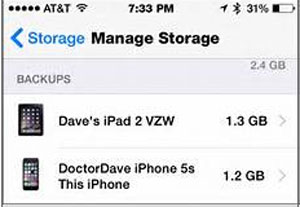
3. 그런 다음 "설정" > "일반" > "재설정"으로 이동하여 "모든 콘텐츠 삭제 및 삭제"를 탭하세요.

4. "iCloud 백업에서 복원"을 탭하고 가장 관련성이 높은 iCloud 백업을 선택하여 iPad를 복원하세요. 그 후에는 선택한 iCloud 백업의 모든 데이터가 iPad에 다시 저장됩니다.

iCloud 백업에서 iPad 장치로 전체 파일을 복원하고 싶지 않거나 방법 1과 같이 iPad를 복원하기 위해 iPad의 기존 데이터를 모두 지우고 싶지 않은 경우 Coolmuster iCloud Backup Recovery 전적으로 사용할 수 있습니다. Coolmuster iCloud Backup Recovery .
iCloud 백업 파일에서 원하는 항목을 미리 보고 선택할 수 있는 강력한 타사 프로그램입니다. 전체 iCloud 백업을 iPad에 복원하거나 일부만 기기에 복원할 수 있습니다. 그리고 이 소프트웨어는 연락처, 캘린더, 메모, 사진, 알림 등을 포함하여 모든 세대의 iPhone/iPad/iPod에서 다양한 파일을 복구할 수 있도록 지원합니다.
방법은 다음과 같습니다.
1단계. 위 소프트웨어를 다운로드하여 컴퓨터에서 실행합니다. Apple ID에 로그인하고 이중 인증 코드를 입력하세요. 그런 다음 " 인증 " 아이콘을 탭하세요.

2으로 나오세요. 그러면 프로그램이 iCloud 계정에서 iCloud 백업 파일 형식을 감지하고 표시합니다. 원하는 데이터 유형을 선택하고 " 다음 " 버튼을 클릭하세요.

3단계. 파일을 스캔한 후 왼쪽에 있는 다른 파일 폴더를 방문하여 모든 파일을 미리 볼 수 있습니다. iPad로 복원하려는 하나 이상의 항목을 선택하고 " 컴퓨터로 복구 " 버튼을 클릭하여 프로세스를 시작하세요.

관련 기사:
iPhone/iPad/iPod 백업을 위한 iCloud의 대안
[신규] 깨진 iPhone의 문자 메시지를 5가지 방법으로 복구하는 방법은 무엇입니까?
죽은 iPhone에서 사진을 복구하는 4가지 방법(모두 포함)





